在安裝 WordPress 之前,建議你先安裝好 FTP 軟體,你所選擇的的虛擬主機最好也要有支援並提供 FTP 的功能,所以有 FTP 服務的虛擬主機是我選擇的必要條件之一。
(這裡所示範的WordPress教學以Byethost虛擬主機及Godaddy)
如果你沒有 FTP 軟體的話,建議你可以試試 FileZilla Windows ,以下的篇幅將會全部以 FileZilla 為例子說明。
另外你還必須先下載WordPress程式,建議你下載正體中文版,下載網址:http://tw.wordpress.org/
- 先查詢到之前 BYETHost 所提供的 FTP 帳號及密碼,用FileZilla登入。當初申請 BYETHost 通過後應該就有提供才對,或登入 VistaPanel 後再點擊下面的網址直接看你自己的資料。http://panel.byethost.com/panel/index.php?option=accountsettings。
1.1 開啟站台管理員,設定新的FTP連線。
1.2 輸入【主機】、【連線埠】、【使用者】、【密碼】,然後按【連線】。
1.3 將 WordPress 目錄下的整個目錄FTP上傳到 Byethost 上新增網域的【htdocs】目錄下方,請注意根目錄下方也有一個【htdocs】目錄,不要傳錯了。
- 把 WordPress 程式上傳之後,在開始安裝前還要先行更改網頁目錄的權限,這裡要開放網頁目錄的寫入權限,否則 WordPress 安裝會出問題。
請在網域目錄下的【htdoc】目錄上點選右鍵,選擇【檔案屬性】。
- 把所有組態的權限打開(勾選)後按【確認】。
- 完成權限的設定以後,連線到你的網址,看到下面這個畫面出來應該覺得很感動吧!終於可以開始自己的部落格經營了,點擊【Create a Congiguration File】開始設定WordPress。
- 這個畫面提醒你後面的安裝要準備下列的東西:
5.1 Database name (MySQL的資料庫名稱) ← 好像還沒設定MySQL耶!
5.2 Database Username (MySQL的資料庫登入「帳號」)
5.3 Database password (MySQL的資料庫登入「密碼」)
5.4 Database host (MySQL的主機名稱)
文章有點長,所以有分頁喔…
分頁 1 2
對了,我的WordPress部落格名稱叫做【電子製造,工作狂人】,有機會來坐坐,剛開張,還在調適版面…
延伸閱讀:
回到》用Wordpress架設部落格網站教學

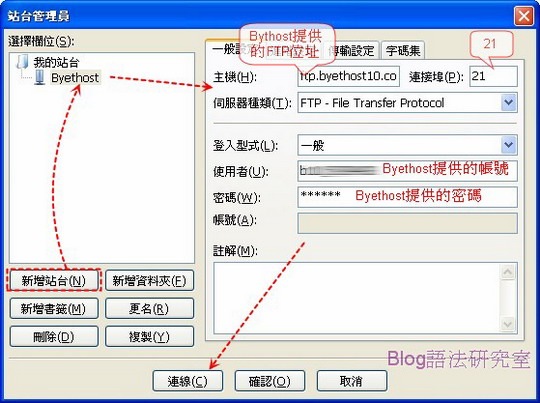





1 則留言:
分页看不见~
張貼留言